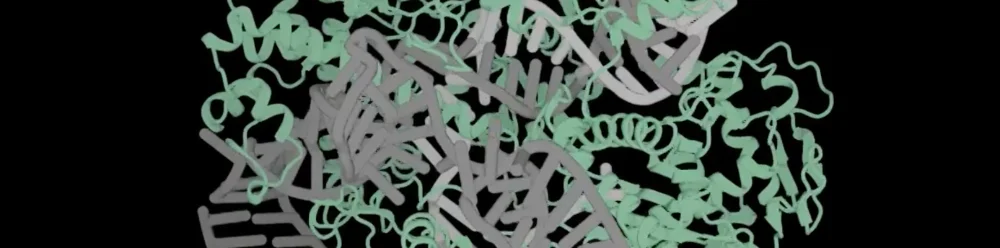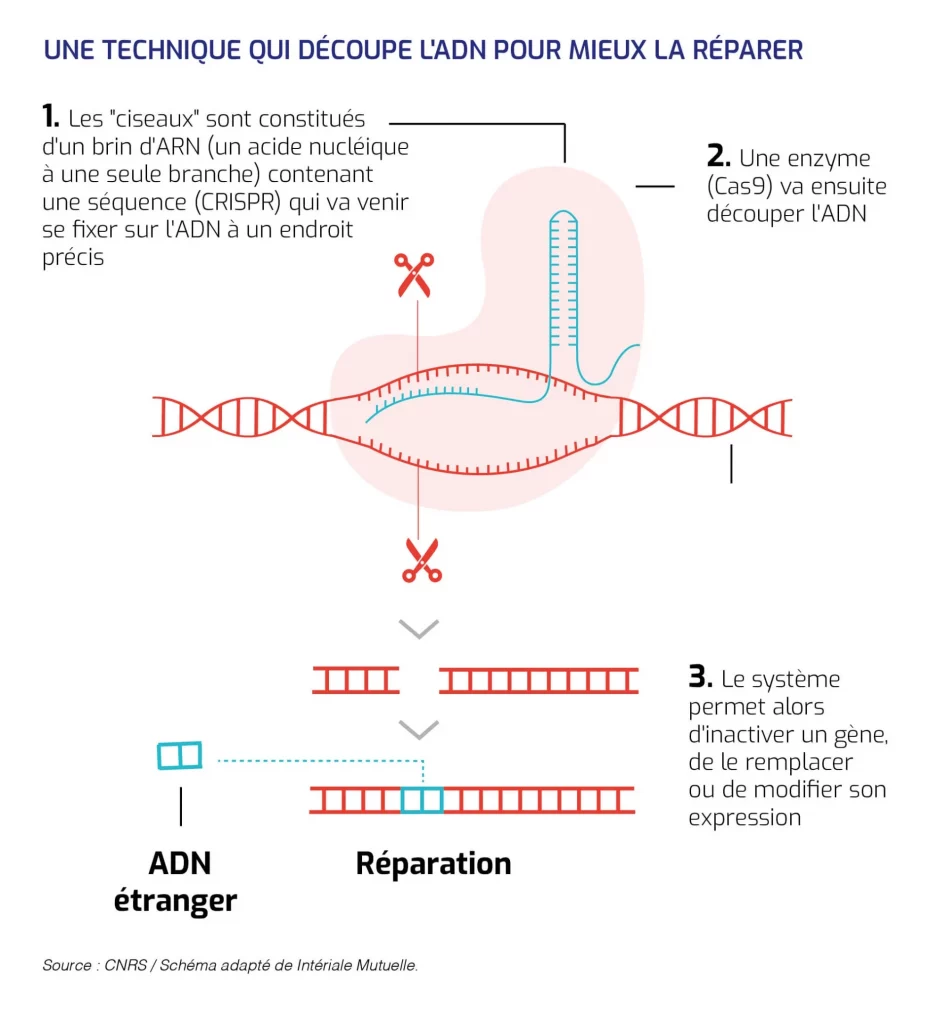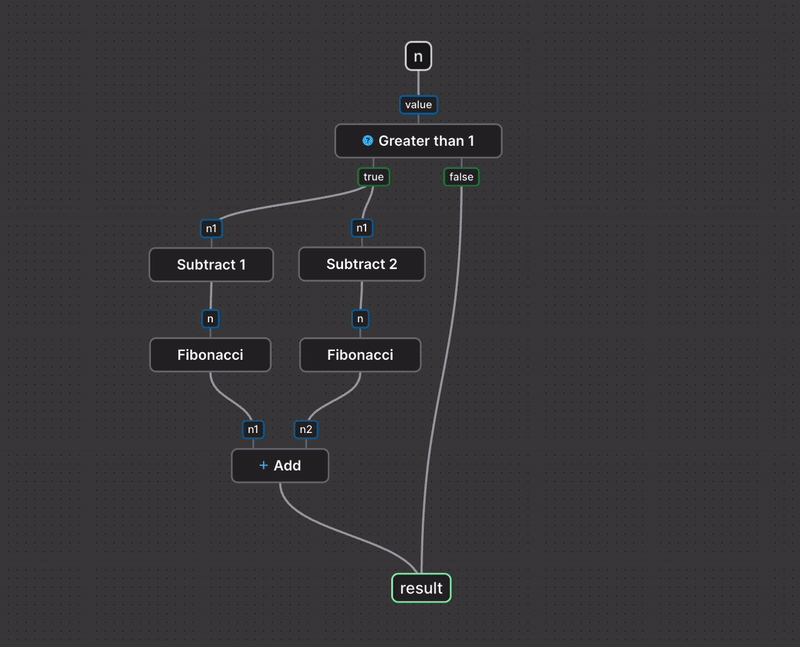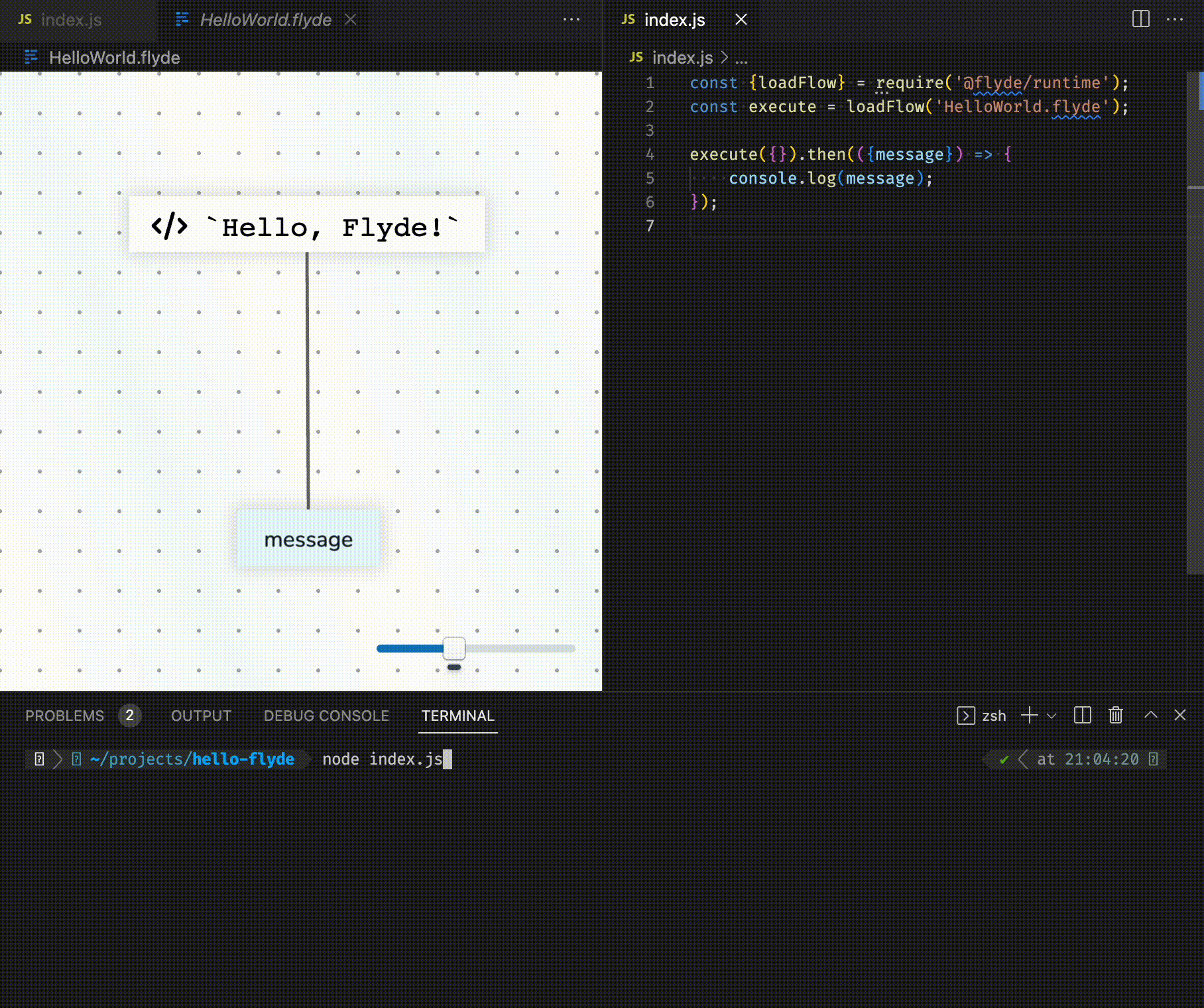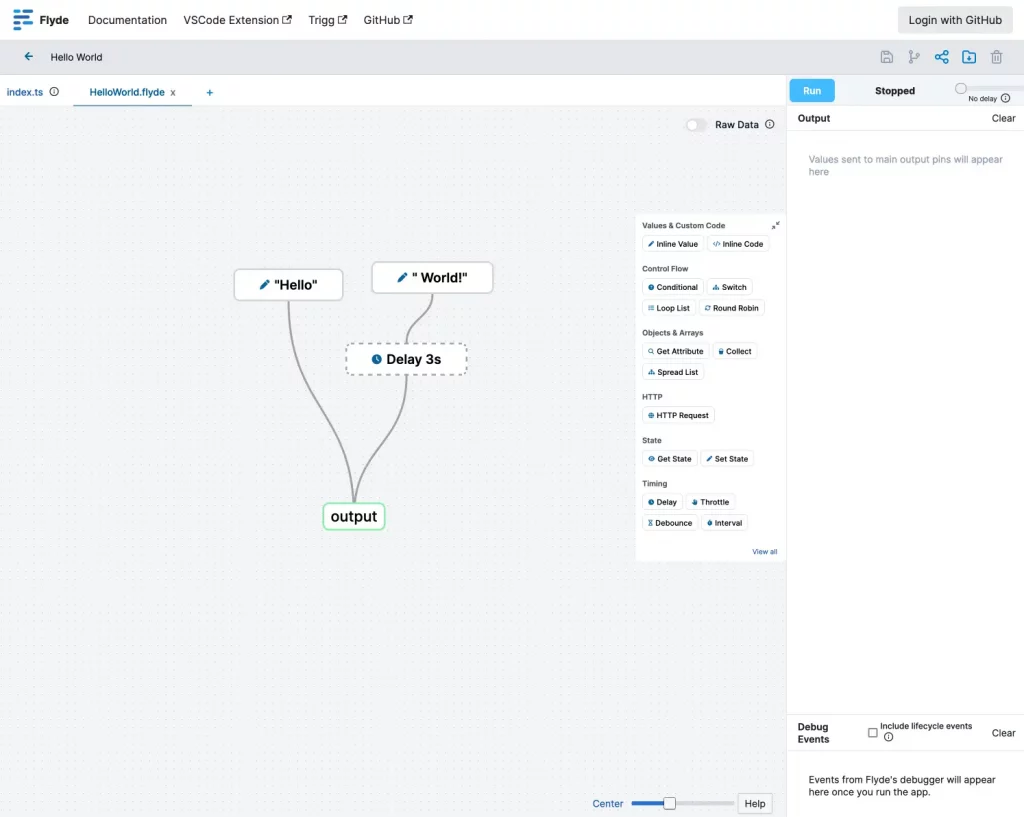EB corbos Linux – Le premier OS open source certifié pour l’automobile
mercredi 24 avril 2024 à 19:13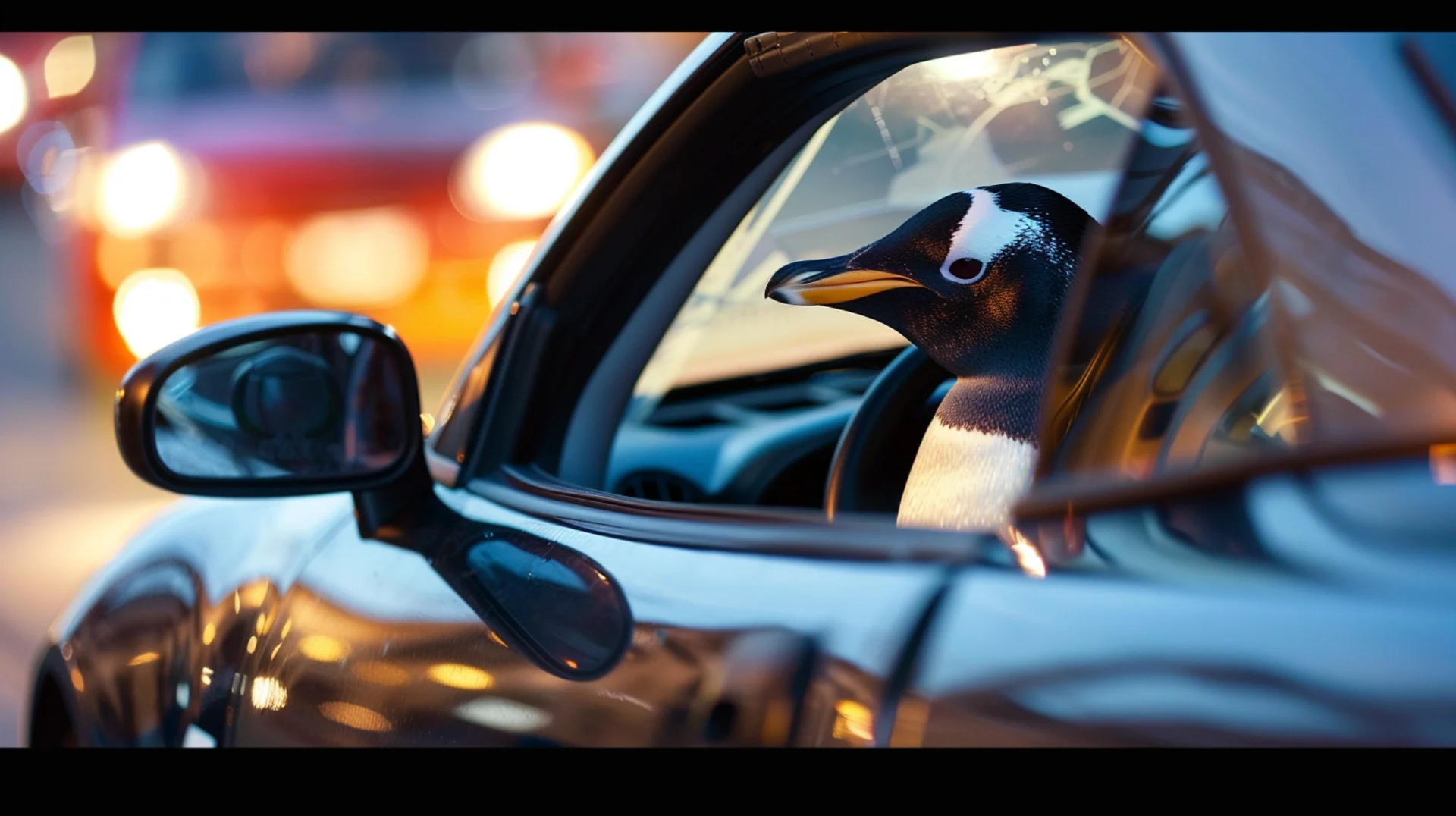
Figurez-vous qu’Elektrobit, le géant allemand de l’électronique automobile, vient de nous pondre un truc qui va faire plaisir aux fans de libre : EB corbos Linux, le premier système d’exploitation open source qui respecte les normes de sécurité les plus pointues du monde de la bagnole.
En gros, les constructeurs en ont marre de se trimballer des kilomètres de câbles et des centaines de boîtiers noirs dans leurs caisses-. L’idée, c’est de tout centraliser sur quelques « super ordinateurs » qu’ils appellent des « plateformes de calcul haute performance ». Et chacun gère son domaine : la conduite, l’info-divertissement, les aides à la conduite… Bref, ça simplifie le bordel et ça permet de faire évoluer les fonctionnalités sans toucher au hardware.
Le hic, c’est que tout ce bazar logiciel doit être hyper sécurisé. Parce que si votre autoradio plante, c’est pas bien grave, mais si c’est votre direction assistée qui décide de partir en vacances, bonjour les dégâts ! C’est là qu’EB corbos Linux entre en scène.
Grâce à son architecture unique, ce système d’exploitation prend Linux et le rend compatible avec les exigences les plus draconiennes en matière de sécurité automobile, genre les normes ISO 26262 et IEC 61508 en utilisant un hyperviseur et un système de monitoring externe qui valide les actions du noyau. En gros, Linux peut continuer à évoluer tranquillou sans compromettre la sécurité.
Comme cette distrib est basé sur du bon vieux Linux, il profite de toute la puissance de l’open source. Genre les milliers de développeurs qui bossent dessus, les mises à jour de sécurité en pagaille, la flexibilité, la rapidité d’innovation… Tout ça dans une distrib’ véhicule-compatible, c’est quand même cool. En plus, Elektrobit a développé ce petit miracle main dans la main avec l’équipe d’ingénieurs d’Ubuntu Core chez Canonical. Autant dire que c’est du lourd !

Elektrobit a pensé à tout puisqu’ils proposent même une version spéciale pour les applications critiques, genre les trucs qui peuvent tuer des gens s’ils plantent. Ça s’appelle EB corbos Linux for Safety Applications, et c’est le premier OS Linux à décrocher la certification de sécurité automobile auprès du TÜV Nord.
Mais le plus cool, c’est qu’avec cet OS, vous pouvez laisser libre cours à votre créativité de développeur automobile. Vous voulez intégrer les dernières technos de conduite autonome, d’intelligence artificielle, de reconnaissance vocale… Pas de problème, Linux a tout ce qu’il faut sous le capot.
Imaginez que vous bossiez sur un système de reconnaissance de panneaux pour aider à la conduite. Avec ça, vous pouvez piocher dans les bibliothèques open source de traitement d’image, de machine learning, etc. Vous adaptez tout ça à votre sauce, en respectant les contraintes de sécurité, et voilà ! En quelques sprints, vous avez un truc qui déchire, testé et approuvé pour la route. Et si un autre constructeur veut l’utiliser, il peut, c’est ça la beauté de l’open source !
Autre exemple, vous voulez développer un système de monitoring de l’état de santé du conducteur, pour éviter les accidents dus à la fatigue ou aux malaises. Là encore, EB corbos Linux est votre allié. Vous pouvez utiliser des capteurs biométriques, de l’analyse vidéo, des algorithmes de détection… Tout en étant sûr que votre code ne mettra pas en danger la vie des utilisateurs.
Bref, vous l’aurez compris, c’est le meilleur des deux mondes avec d’un côté, la puissance et la flexibilité de Linux, de l’open source, de la collaboration à grande échelle et de l’autre, la rigueur et la sécurité indispensables au monde automobile, où la moindre erreur peut coûter des vies.